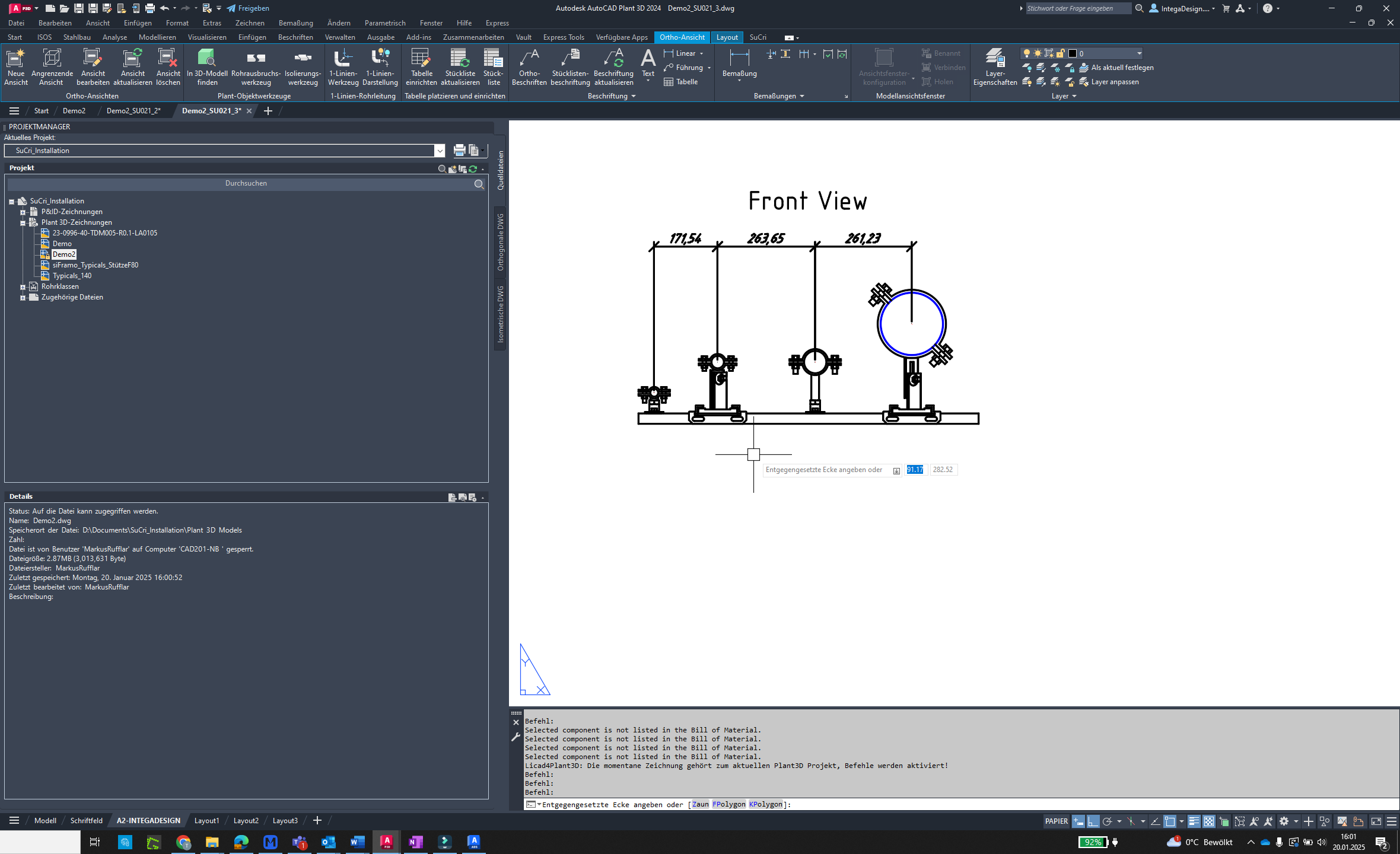Die Funktion 'Lösen von Referenz' in SuCri ermöglicht das Entfernen von referenzierten Objekten aus Baugruppen.
Videotutorial
folgt
Plant3D Befehl
SUCRI4DETACHXREF
Schritt-für-Schritt-Anleitung
Schritt 1: Ausgangspunkt auswählen
Öffnen Sie eine Baugruppenzeichnung mit referenzierten Advance Steel Objekten.
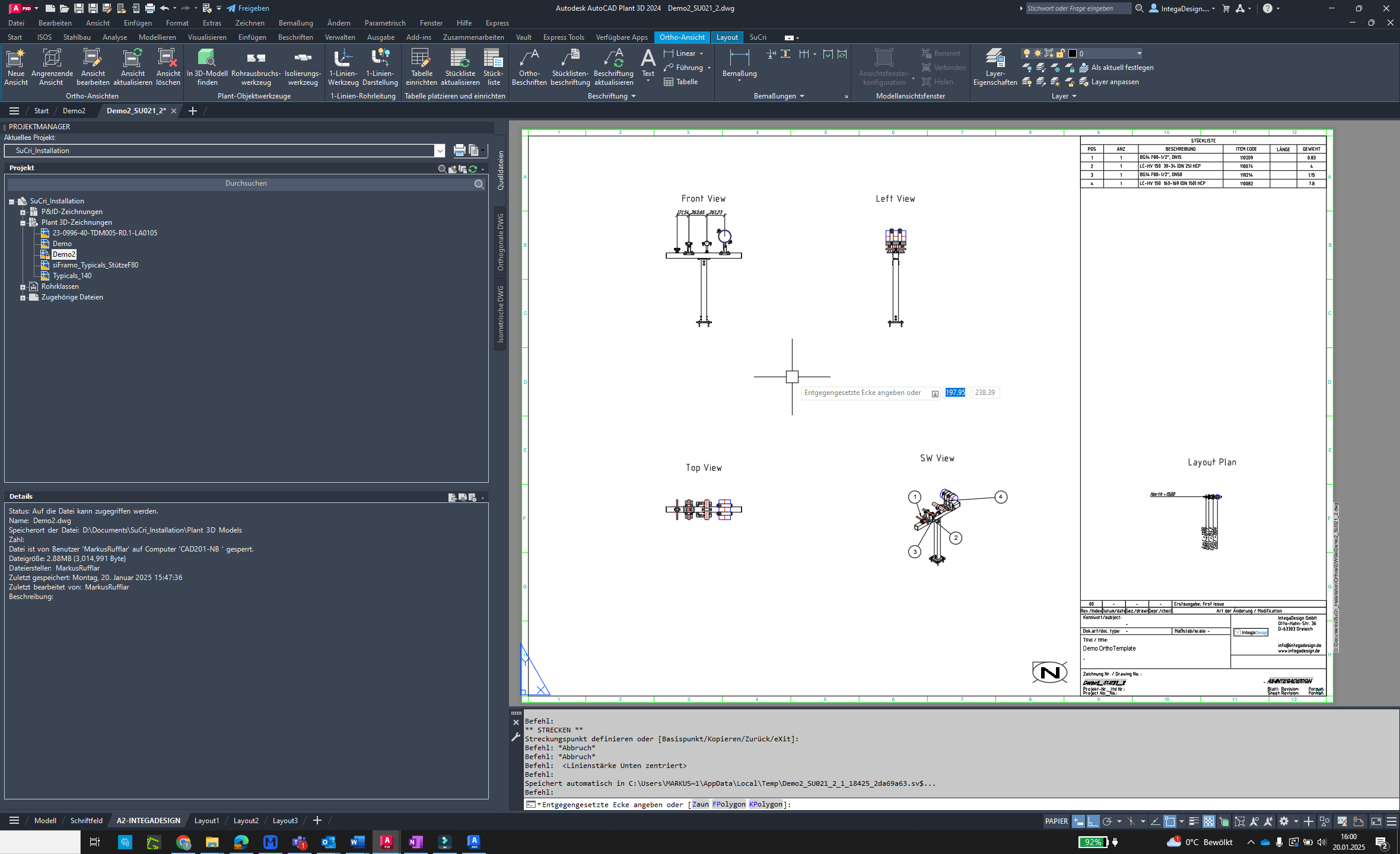
Schritt 2: Befehl ausführen
Klicken Sie auf die Befehlszeile und führen Sie den Befehl „SUCRI4DETACHXREF“ aus.

Schritt 3: Bauteile auswählen
Wählen Sie alle Bauteile der Referenz, die zur Baugruppe gehören.

Schritt 4: Aktion bestätigen
Klicken Sie zur Bestätigung der Auswahl.

Schritt 5: Weitere Klicks
Klicken Sie erneut, um die weiteren Optionen zu bestätigen.

Schritt 6: Eingabe bestätigen
Bestätigen Sie den Befehl mit der rechten Maustaste und wählen Sie „Eingabe“ aus dem Menü.
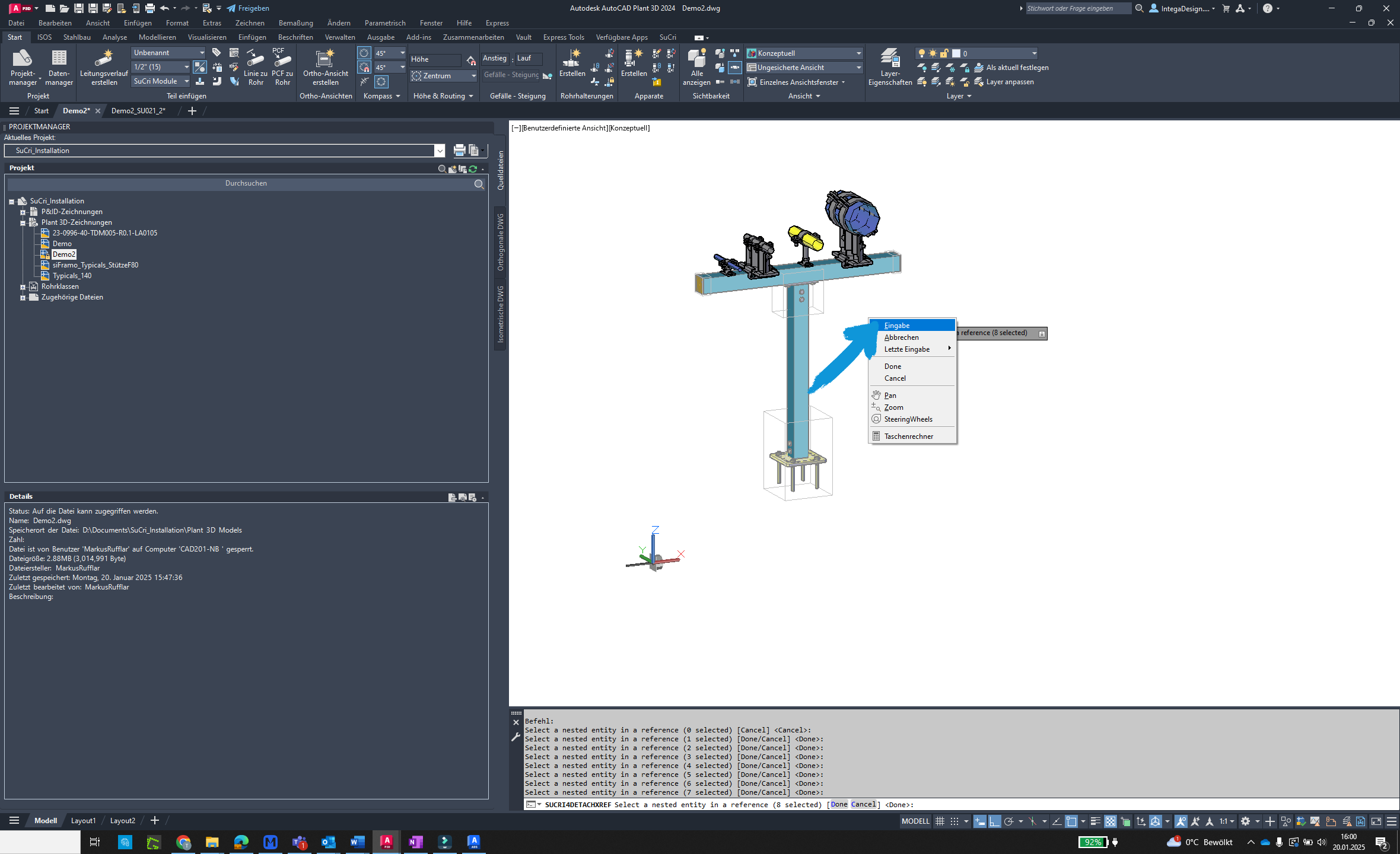
Schritt 7: Ergebnis überprüfen
Die Ansichten werden nun ohne externe Referenz erzeugt. Überprüfen Sie die Änderungen.